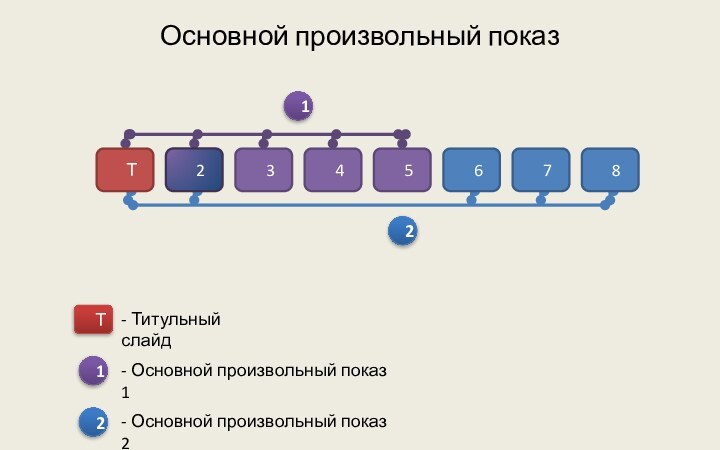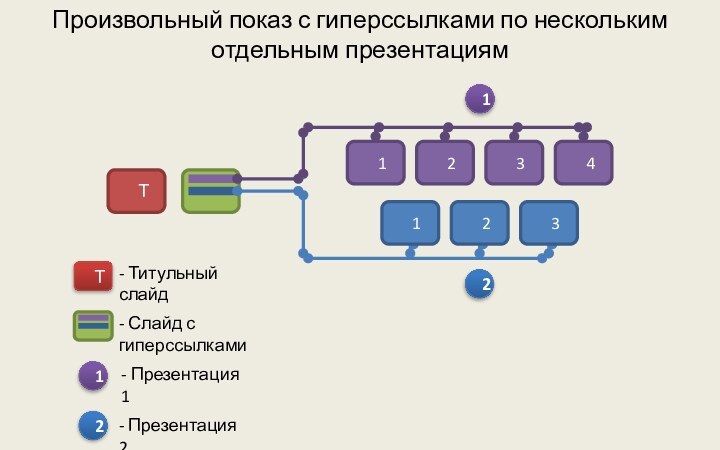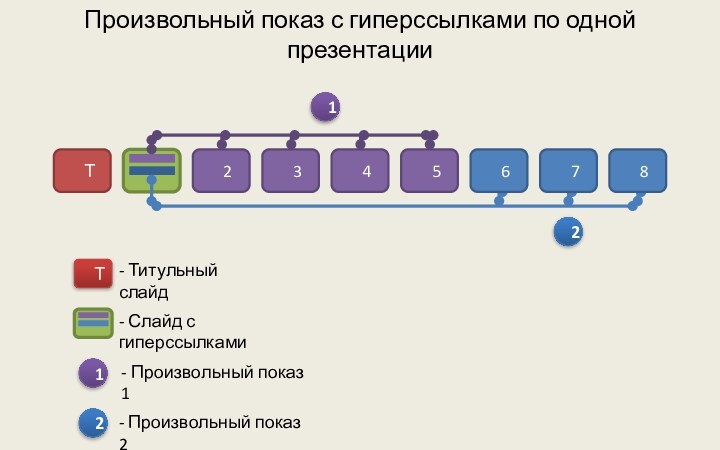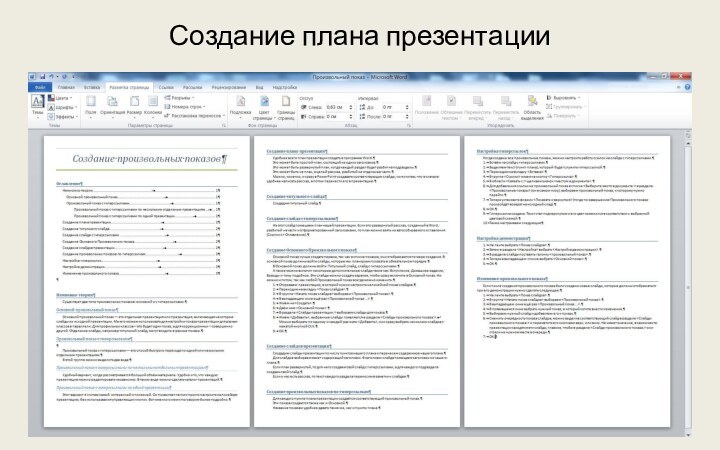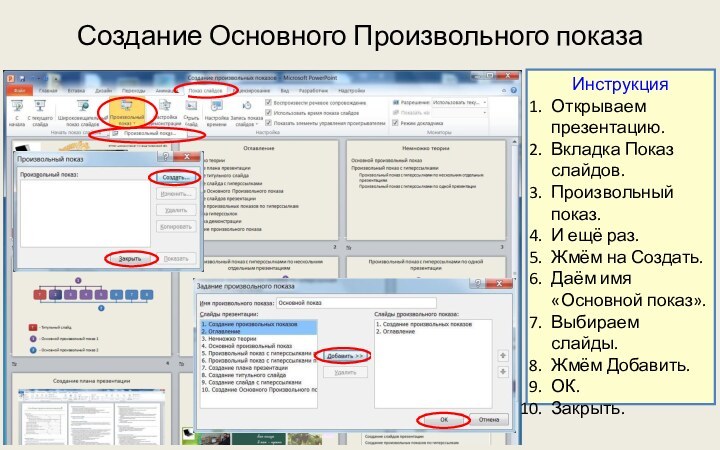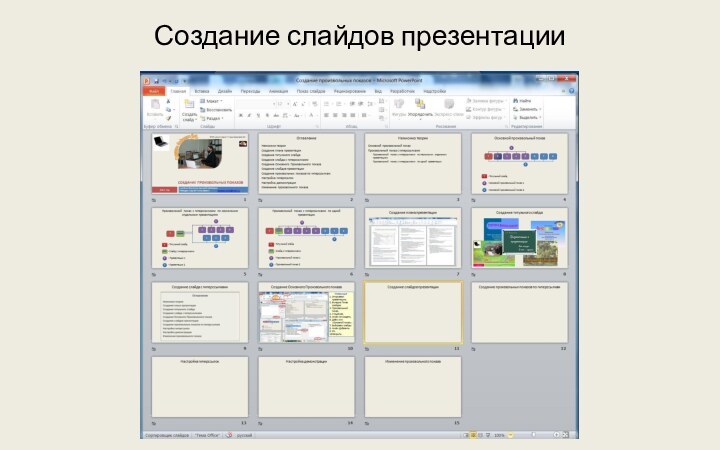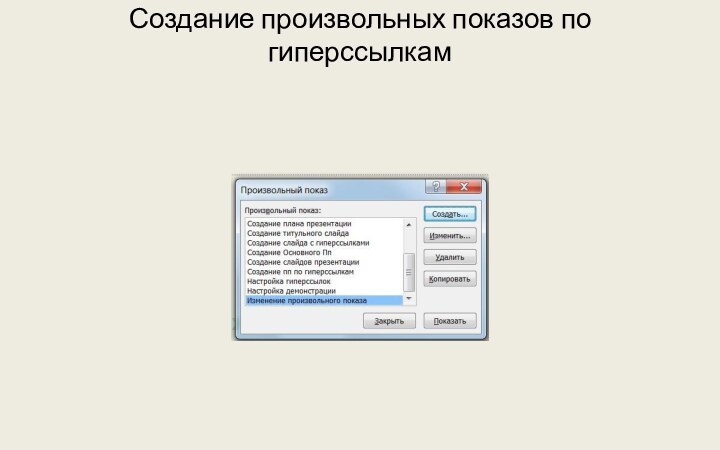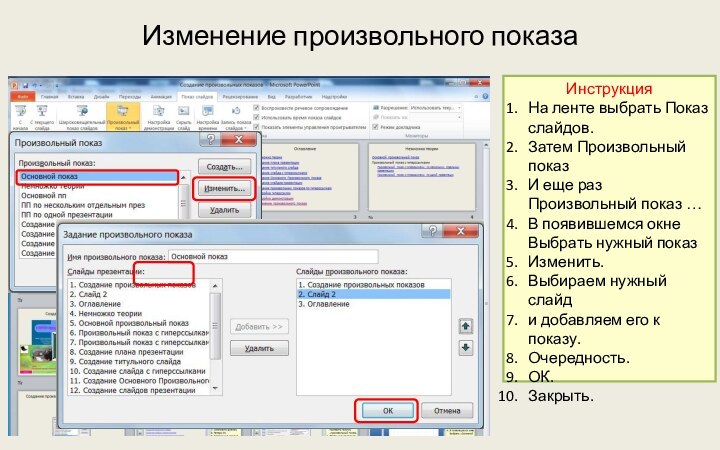подряд один за другим, а происходил постоянный переход с
одного слайда на другие и обратно.С такой необходимостью сталкиваются создатели игр, викторин, кроссвордов и т.п.
Конечно же выход можно найти в создание ссылок и управляющих кнопок. Управляющие кнопки занимают место на слайде зачастую нарушая композицию слайда, поэтому я дам Вам совет как настроить нелинейную презентацию
БЕЗ ИСПОЛЬЗОВАНИЯ КНОПОК